Spôsoby zmeny názvu hostiteľa v systéme Oracle Linux 8
Existujú dva spôsoby, ktoré môžete použiť na zmenu názvu hostiteľa vášho systému Oracle Linux 8:
- Metóda GUI (grafické užívateľské rozhranie)
- Metóda CLI (rozhranie príkazového riadku)
V nasledujúcich častiach sa dozviete, ako zmeniť názov hostiteľa servera pomocou každej z týchto metód.
Metóda I: Metóda GUI
Ak chcete zmeniť názov hostiteľa vášho systému Oracle Linux 8 pomocou metódy GUI, vykonajte nasledujúcich päť rýchlych krokov.
Krok 1: Skontrolujte aktuálny názov hostiteľa
Predtým, ako sa pokúsite zmeniť názov hostiteľa vášho systému Oracle Linux 8, mali by ste najskôr skontrolovať aktuálny názov hostiteľa, aby ste po zmene názvu hostiteľa mohli ľahko skontrolovať, či došlo k zmenám. Ak chcete skontrolovať aktuálny názov hostiteľa systému Oracle Linux 8, spustite terminál a potom v termináli vykonajte nasledujúci príkaz:
$ hostnamectl
The hostnamectl príkaz zobrazí názov hostiteľa vášho systému, ako aj niektoré ďalšie podrobnosti týkajúce sa systému, napríklad informácie o jeho architektúre, jadre, operačnom systéme a ďalších. Aktuálny názov hostiteľa môjho systému Oracle Linux 8 je 10.0.2.15, ako vidíte na nasledujúcom obrázku:
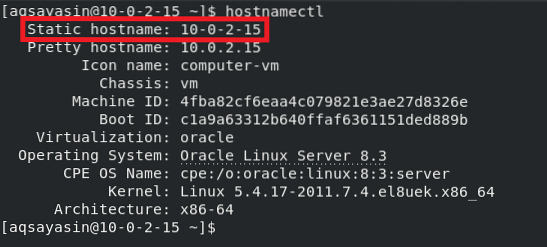
Krok 2: Prístup k nastaveniam systému
Teraz zmeníme názov hostiteľa, ktorý sme našli v predchádzajúcom kroku. Z tohto dôvodu budeme najskôr musieť prejsť na nastavenia systému Oracle Linux 8. Jednoducho kliknite pravým tlačidlom myši kdekoľvek na pracovnej ploche systému Oracle Linux 8 a v zobrazenej rozbaľovacej ponuke vyberte možnosť Nastavenia. Tento krok je zvýraznený na nasledujúcom obrázku:
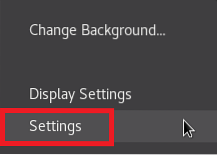
Krok 3: Podrobnosti o prístupovom systéme
Po kliknutí na možnosť Nastavenia v rozbaľovacej ponuke sa na obrazovke zobrazí okno Systémové nastavenia systému Oracle Linux 8. Pomocou posúvača v ľavom paneli tohto okna sa posuňte nadol a nájdite kartu Podrobnosti, ktorá je zvýraznená na obrázku nižšie. Táto karta zodpovedá podrobnostiam systému Oracle Linux 8; jednoducho kliknite na túto kartu a získate prístup k podrobnostiam o systéme.
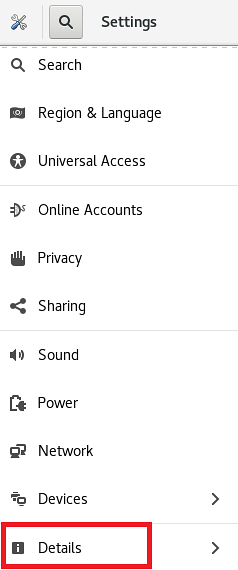
Krok 4: Zmeňte názov hostiteľa
Keď kliknete na kartu Podrobnosti v okne nastavení systému Oracle Linux 8, uvidíte všetky základné podrobnosti týkajúce sa systému, ako sú pamäť, procesor, typ OS atď. Tu tiež uvidíte pole, ktoré zodpovedá názvu zariadenia, ako je zvýraznené na nasledujúcom obrázku. Názov zariadenia je v skutočnosti názov hostiteľa vášho systému Oracle Linux 8.
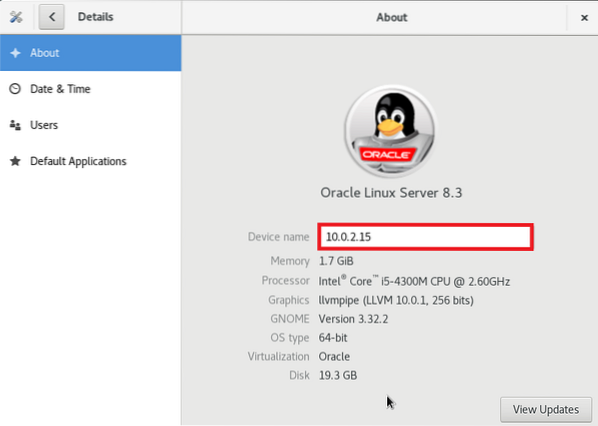
Do textového poľa zodpovedajúceho štítku Názov zariadenia zadajte ľubovoľný názov hostiteľa podľa vášho výberu. Rozhodli sme sa zmeniť náš názov zariadenia alebo názov hostiteľa z 10.0.2.15 do Aqsa Yasin, ako je zvýraznené na obrázku nižšie. Po vykonaní týchto zmien zatvorte okno Nastavenia systému Oracle Linux 8 a zmena názvu hostiteľa by mala byť hotová.
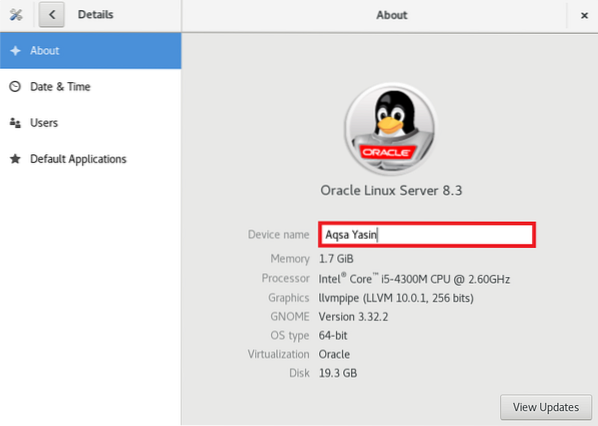
Krok 5: Overte, či sa zmenil názov hostiteľa
Teraz by sa názov hostiteľa nášho systému Oracle Linux 8 mal úspešne zmeniť. Vždy, keď sa pokúsite zmeniť nastavenia systému, vždy sa odporúča overiť, či došlo k požadovaným zmenám. Ak chcete skontrolovať, či sa zmenil názov hostiteľa vášho systému Oracle Linux 8, znova spustite nasledujúci príkaz:
$ hostnamectl
Ako vidíte vo zvýraznenej časti výstupu tohto príkazu, úspešne sa nám podarilo zmeniť názov hostiteľa nášho systému Oracle Linux 8 z 10.0.2.15 do Aqsa Yasin. Môžete si zvoliť ľubovoľný iný názov hostiteľa podľa vášho výberu.
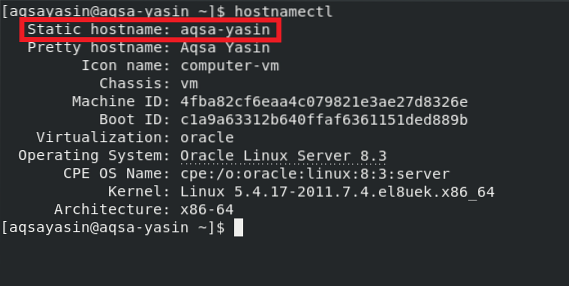
Metóda II: Metóda príkazového riadku
Ak chcete zmeniť názov hostiteľa vášho systému Oracle Linux 8 pomocou terminálu, vykonajte nasledujúce dva ľahké kroky.
Krok 1: Zmeňte názov hostiteľa
Pred vykonaním tohto kroku sa môžete rozhodnúť skontrolovať svoj aktuálny názov hostiteľa, ako sme to urobili v metóde č. 1 pomocou hostnamectl príkaz. Po skontrolovaní aktuálneho názvu hostiteľa môžete názov hostiteľa zmeniť spustením nasledujúceho príkazu v termináli Oracle Linux 8:
$ hostnamectl set-hostname NewHostnameTu nahraďte NewHostname akýmkoľvek menom, ktoré chcete mať ako nové meno hostiteľa. Názov hostiteľa sme zmenili na Aqsa, ako je to znázornené na obrázku nižšie:

Ak je tento príkaz vykonaný bez akýchkoľvek chýb, nebude v termináli zobrazovať žiadne správy, ako je znázornené na nasledujúcom obrázku:

Krok 2: Overte, či sa zmenil názov hostiteľa
Po zmene názvu hostiteľa systému Oracle Linux 8 prostredníctvom jeho terminálu ho teraz môžete ľahko overiť spustením nasledujúceho príkazu:
$ hostnamectl
Ako je zvýraznené na nasledujúcom obrázku, náš statický názov hostiteľa je teraz Aqsa, takže bolo overené, že sa nám úspešne podarilo zmeniť názov hostiteľa nášho systému Oracle Linux 8.
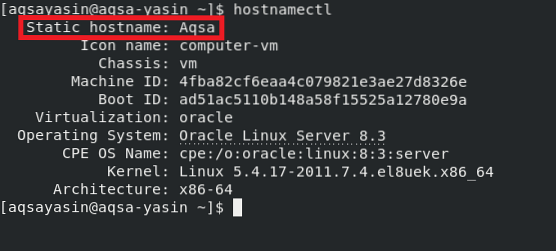
Záver
V tomto článku sme vám predstavili metódu založenú na grafickom používateľskom rozhraní aj metódu CLI na zmenu názvu hostiteľa vášho systému Oracle Linux 8. Môžete sa rozhodnúť, podľa toho, ktorá metóda je pre vás najvýhodnejšia. Použitím ktorejkoľvek z týchto metód môžete zmeniť názov hostiteľa vášho systému Oracle Linux 8 toľkokrát, koľkokrát chcete. Ak urobíte chybu pri pomenovávaní svojho prístroja, môžete ho opraviť hneď, ako si to uvedomíte, použitím metód uvedených v tomto článku.
 Phenquestions
Phenquestions


